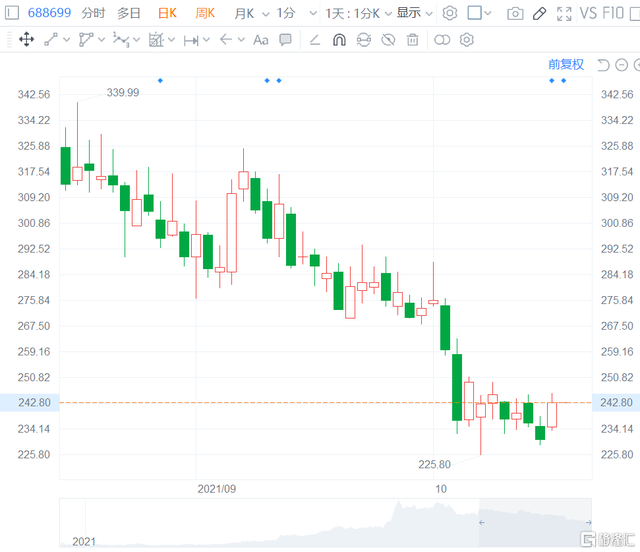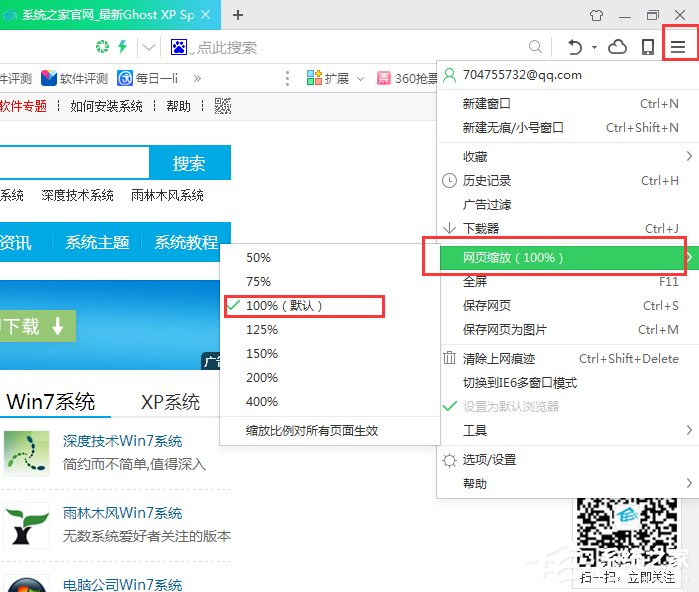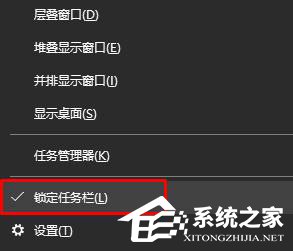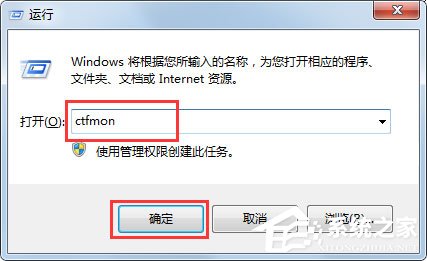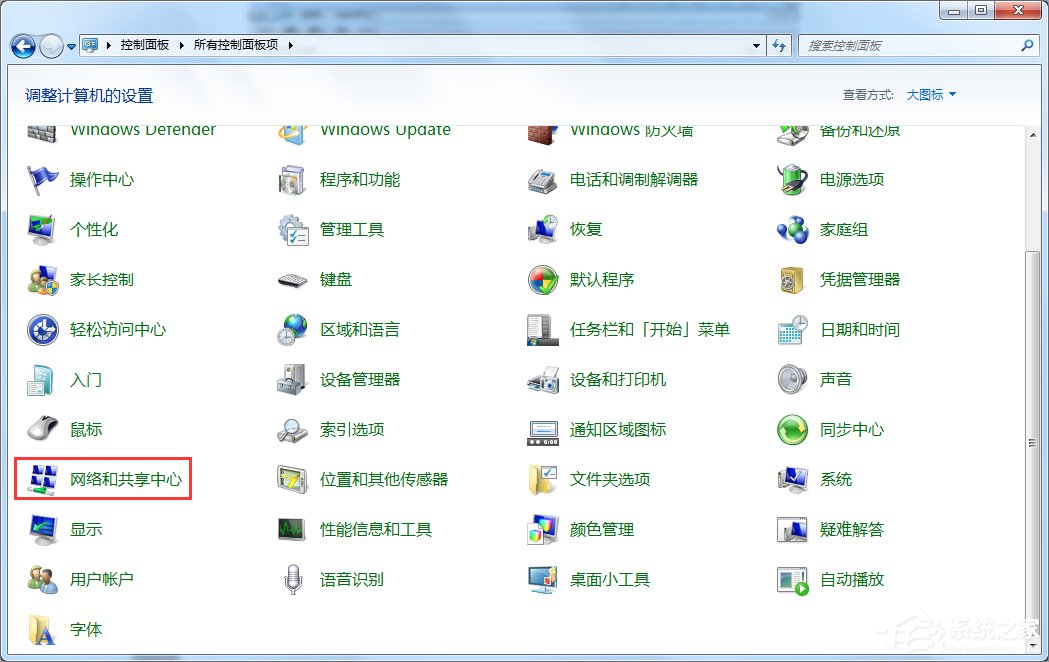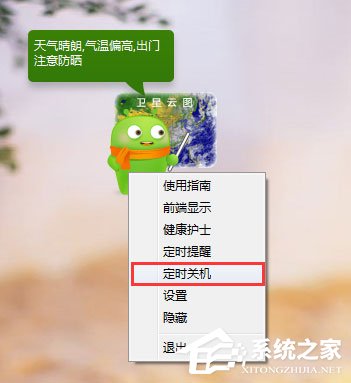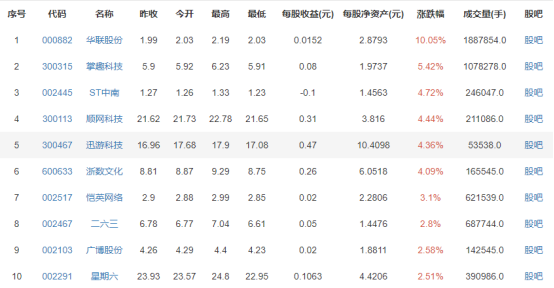Win7电脑无法连接无线网络的原因和处理方法分别是什么?
2020-12-16 14:32:10
来源:
系统之家
当计算机处在公共WiFi网络(或加密网络)覆盖时,我们可以利用无线网卡连接这些热点信号,但这类网络很多时候都会出现电脑无法连接无线网络或无法正常连接无线网络的问题,如此避免这类问题的发生呢?
Win7电脑无法连接无线网络时的解决方法:
一、在连接无线网时,当出现“Windows无法连接到热点”提示时
1、当出现“Windows无法连接到热点”提示时,表示输入热点验证密码错误。此时右击无线热点,从弹出的菜单中选择“属性”项。
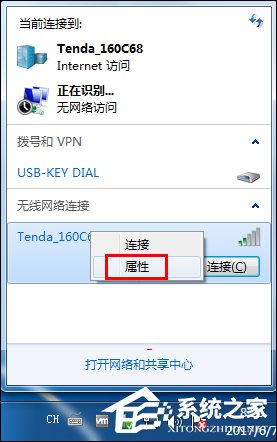
2、接着输入正确的“网络安装密钥”,尝试再次连接该热点WiFi网络。
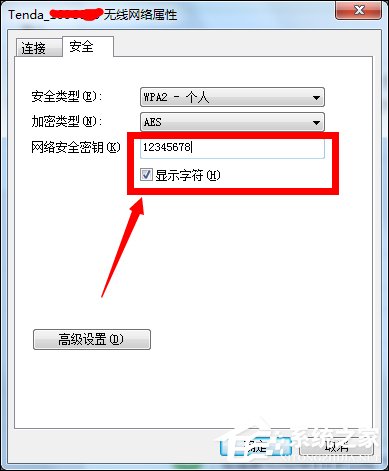
二、当无线网络连接失败时
当无线网络连接失败时,我们需要从网络管理员那么获取“无线路由器分配IP地址”的方式,然后进行如下设置。
1、右键网络图标,打开“网络与共享中心”。
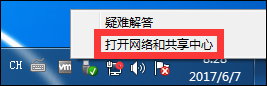
2、在打开的窗口中,点击“更改适配器设置”按钮。
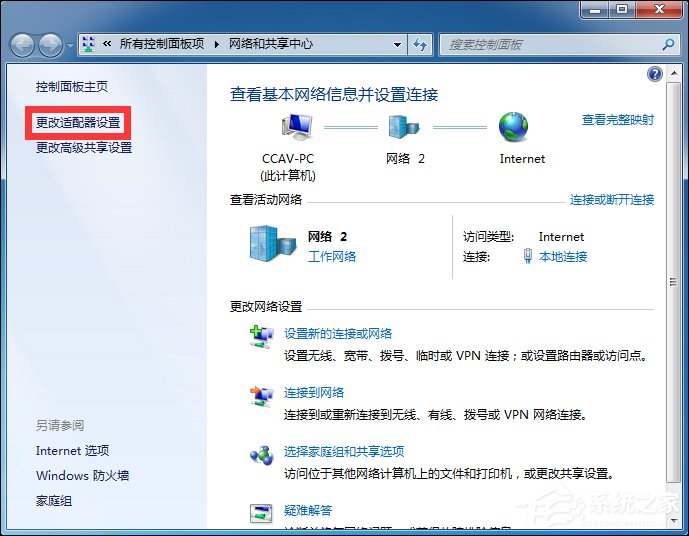
3、接着右击“无线网络连接”,打开“属性”项。
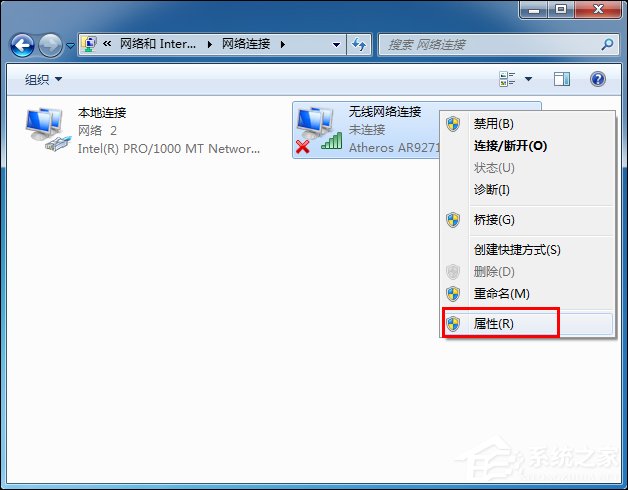
4、然后选中“TCP/IP”项,点击“属性”按钮。
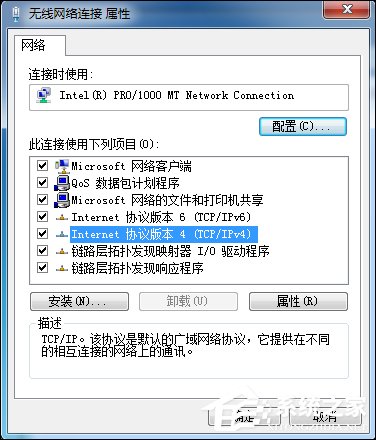
5、并根据网络管理员所提供的“自动获取IP地址”或“手动设置IP地址”进行相关设置。最后就可以正常使用WiFi热点访问互联网络啦。
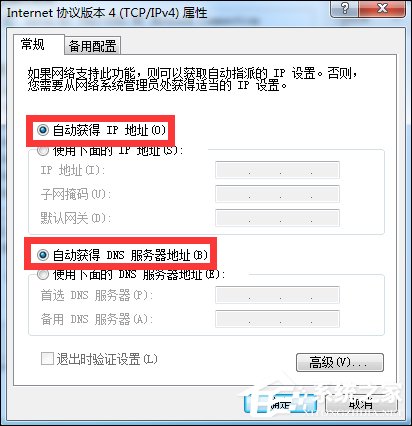
以上便是关于Win7电脑无法连接无线网络时的一些解决方法,第二类解决方法也可以避免网络受限状态。
相关内容
热门推荐
热门文章
-
盒马拟联合家乐福举报山姆“二选一” 回应:确认遭类似待遇
-

2月召回62.12万辆 特斯拉召回数量激增
-
郑州男子刚买新车有异响声音像“放鞭炮” 雪佛兰4S店:正常现象
-

西部水泥(02233.HK)遭GIC Private Limited减持300万股 涉资约395.3万港元
-

福莱特玻璃(06865.HK)遭摩根士丹利减持168.6万股 涉资约5970.7万港元
-
GDP增速前三强出炉 数字经济是读懂藏贵云未来发展“关键词”
-
中小微外贸企业再迎政策“红包” 优化商品结构、创新发展模式
-
袁隆平团队杂交水稻双季亩产突破1500公斤 其中晚稻品种为第三代杂交水稻
-

个人征信用户变动未向央行备案 交通银行上海市分行领58万元罚单
-
前三季度整体业绩亮眼成创业板11周年“生日礼” 注册制下公司业绩更优
-
健康险前三季度保费6666亿元 重疾定义修订有望推动健康险高增长
-

河南通告30批次食品不合格 永辉超市、郑州全日鲜便利店等多家商超上榜
精彩图片
-

亚虹医药(688176.SH)披露中签结果 每个中签号码只能认购500股
-

央行发布2021年11月社会融资规模存量统计数据报告 存量为311.9万亿元
-

13家上市券商半年业绩“预喜” 券商股后市能否“讨得资本欢心”?
-

欧凯龙买家具遭遇卖家“跑路” 货款迟迟不退
-

住宿餐饮板块逆市上涨4.88% 三大优势凸显
-

资产转让不合规 北京中关村银行被罚80万
-

郑州荣盛花语水岸业主维权!说好的双飘窗变单飘窗,经理:我新来的
-

回望五月,83只个股创历史新高!大消费领域成“牛股”摇篮
-

时隔两月原油首次突破30美元/桶 化工板块机会来了吗?
-

吉林银行资产质量承压:不良贷款双增长,拨备覆盖率跌破监管标准
-

吉林银行原董事长张宝祥被批捕 去年下迁176亿元贷款进入不良
-

怒!88万就买四张纸?洛阳女子:河南新恒顺地产这是个坑!